Excel: если ячейка пуста, перейти к следующей ячейке
Вы можете использовать функцию ЕСЛИ вместе с функцией ISLBANK в Excel, чтобы игнорировать ячейку, если она пуста при выполнении расчета.
Например, вы можете использовать следующий синтаксис:
=IF(ISBLANK( A2 ), "", B2 * C2 )
Этот конкретный пример будет делать следующее:
- Если ячейка A2 пуста, просто верните пустое значение.
- Если ячейка A2 не пуста, верните ячейку B2 , умноженную на ячейку C2 .
Затем вы можете щелкнуть и перетащить эту формулу в другие ячейки столбца.
В следующем примере показано, как использовать этот синтаксис на практике.
Пример. Если ячейка пуста, перейдите к следующей ячейке в Excel.
Предположим, у нас есть следующий набор данных в Excel, который показывает количество проданных единиц товара и цену за единицу для различных сотрудников компании:
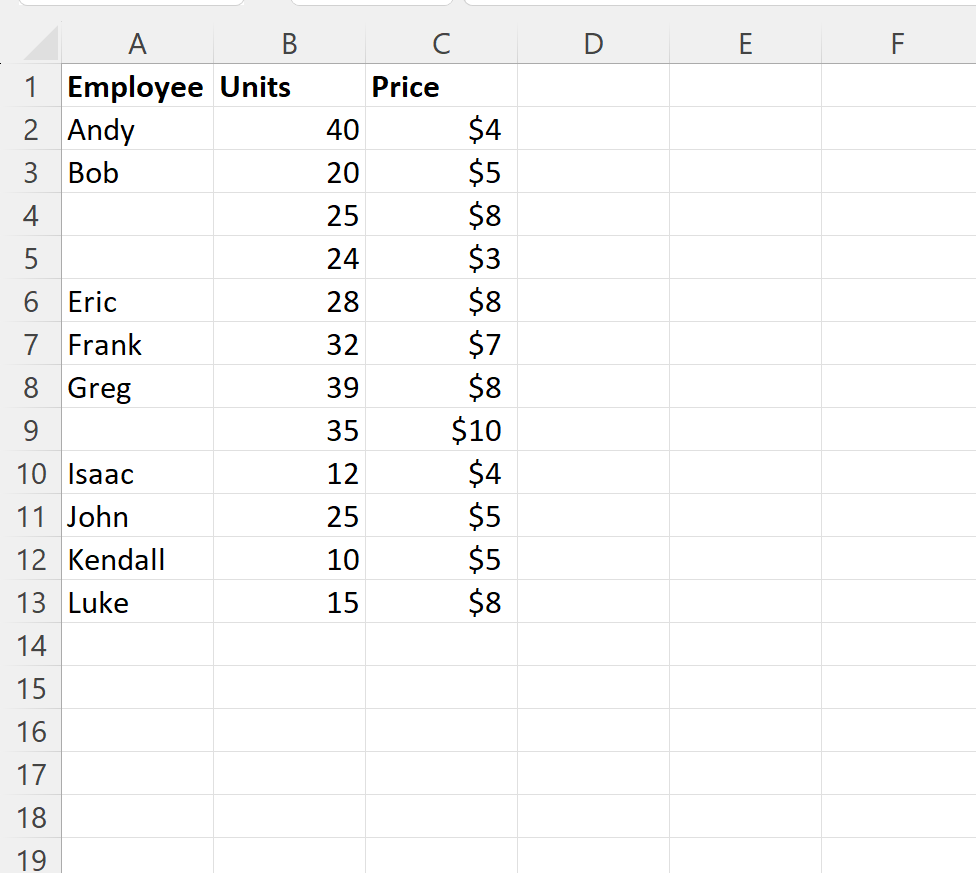
Предположим, мы хотим рассчитать общий доход, полученный каждым сотрудником, путем умножения значения в столбце «Единицы измерения» на значение в столбце «Цена» , но только если ячейка в столбце « Сотрудник» не пуста.
Для этого мы можем ввести следующую формулу в ячейку D2 :
=IF(ISBLANK( A2 ), "", B2 * C2 )
Затем мы можем щелкнуть и перетащить эту формулу в каждую оставшуюся ячейку в столбце D:
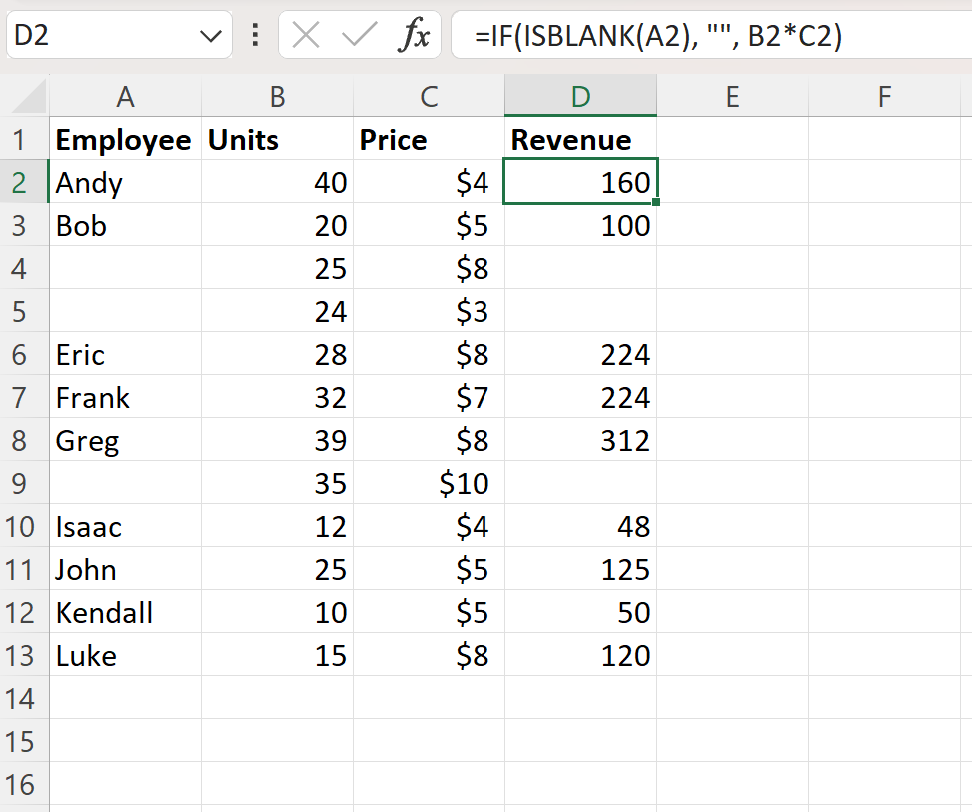
Вот как работала эта формула:
- Ячейка А2 не была пустой, поэтому формула вернула 40 * 4 = 160.
- Ячейка A3 не была пустой, поэтому формула вернула 20 * 5 = 100.
- Ячейка A4 была пустой, поэтому формула пропустила вычисления и переместилась в следующую ячейку.
- Ячейка A5 была пустой, поэтому формула пропустила вычисления и переместилась в следующую ячейку.
И так далее.
Дополнительные ресурсы
В следующих руководствах объясняется, как выполнять другие распространенные задачи в Excel:
Excel: как заполнить пустые ячейки
Excel: применить условное форматирование к пустым ячейкам
Excel: рассчитать среднее значение и игнорировать пустые и пустые ячейки